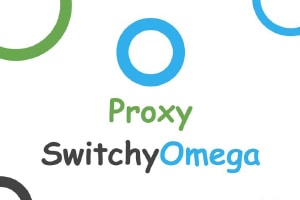
Anleitung: Einrichten eines Proxy für Google Chrome in 30 Sekunden mit der Erweiterung SwitchyOmega
Kaufen Sie einen personalisierten Proxy für jeden Zweck bei spaceproxy.net
Google Chrome ist ein schneller und beliebter Browser. Einige Nutzer benötigen jedoch mehr als das – die Möglichkeit, IP-Adressen zu ändern, auf blockierte Ressourcen zuzugreifen usw., All dies kann mit Hilfe der Proxy-Technologie erfolgen, die von modernen Browsern unterstützt wird. .Die Proxy-Erweiterung SwitchyOmega wurde speziell für Chrome entwickelt und optimiert den Betrieb von Proxy-Servern in diesem Programm.
In diesem Artikel erfahren Sie, wie Sie diese Erweiterung konfigurieren und effektiv nutzen können.
Google Chrome und die Proxy-Technologie
Ein Proxy ist ein Vermittler zwischen der gewünschten Website und dem Nutzer. Er kann sich als Bürger eines anderen Landes ausgeben, um Ressourcen anzuzeigen, die für Ihr Land gesperrt sind. Es gibt noch viele weitere nützliche Proxy-Funktionen, die alle in Google Chrome verfügbar sind.
In den Einstellungen von Google Chrome gibt es einen Punkt namens „System“, wo Sie „Proxy-Server-Einstellungen“ finden. Es gibt jedoch ein Problem: Wenn Sie versuchen, den Proxy über diesen Punkt zu installieren, leitet das Programm Sie zu den Windows-Netzwerkeinstellungen weiter. Hier können Sie eine IP-Adresse und einen Port angeben, aber auch andere Browser werden über den Proxy arbeiten. Diese. Konfigurieren Sie das System global als Proxy um.
Um dieses Problem zu vermeiden und den Proxy nur in Google Chrome zu nutzen, verwenden Sie die Proxy-Erweiterung SwitchyOmega, die dem Browser zusätzliche Funktionen bietet:
- Mehrere Profile verwenden;
- Automatisches Umschalten zwischen Proxy;
- Website-Regeln anpassen, usw.
Proxy SwitchyOmega konfigurieren
Installieren
Installation der Erweiterung: Link zur Installation der Erweiterung
- Öffnen Sie eine leere Registerkarte und klicken Sie auf das Symbol „Anwendungen“ in der oberen linken Ecke. Oder geben Sie https://chrome.google.com/webstore in die Suchleiste ein und Sie werden zum Shop für Erweiterungen weitergeleitet.
- Geben Sie die Erweiterung in die Suchleiste ein und drücken Sie die Eingabetaste. Die SwitchyOmega-Anwendung wird auf Ihrer Mailingliste erscheinen. Klicken Sie auf „Installieren“.
Anpassen
Kaufen Sie einen persönlichen Proxy für jeden Zweck – Kauf in 5 Tagen. Großer Preis
Nach der Installation wird die Erweiterung sofort geöffnet und Sie können mit der Anpassung beginnen. Sie können dies auch später tun, indem Sie auf das Ringsymbol neben der Suchleiste klicken und eine Option auswählen.
Schritte zur Einrichtung:
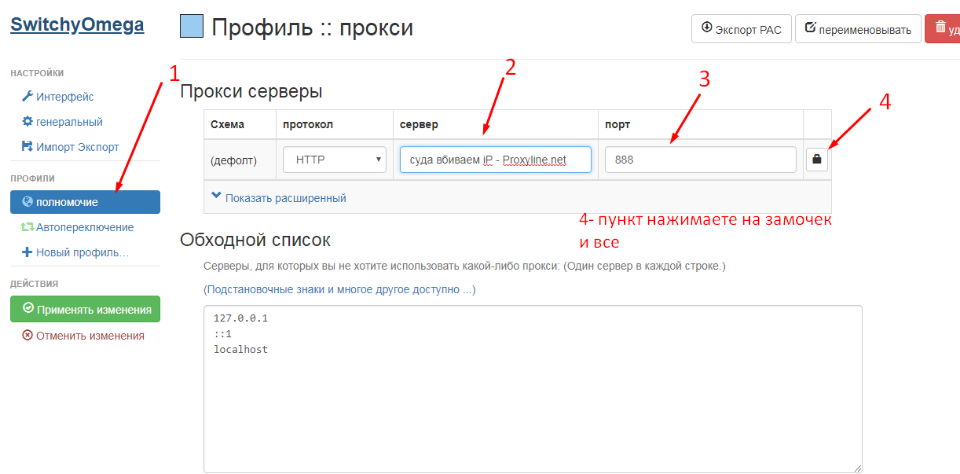
- Klicken Sie auf „Neues Profil“, um ein neues Profil zu erstellen.
- Geben Sie einen Namen ein, belassen Sie den Standard-Profiltyp „Proxy“ und klicken Sie auf „Erstellen“.
- Als Nächstes gehen Sie zu den Profileinstellungen, wo Sie den Protokolltyp eingeben müssen – die Standardeinstellung ist „Direkt“, d. h. ohne Proxy.
- Nachdem Sie den Typ ausgewählt haben, werden die Felder daneben aktiv – geben Sie die IP-Adresse in das Feld Server und die Portnummer in das Feld Port ein.
- Wenn Sie einen persönlichen Proxy mit Login und Passwort haben, geben Sie diese ein, indem Sie auf das Schloss-Symbol klicken.
- Bypass-Liste – hier werden die Seiten ausgewählt, bei denen der Proxy nicht funktioniert.
- Klicken Sie auf „Änderungen übernehmen“ und Sie sind fertig.
Neben dem Profilnamen befindet sich übrigens ein farbiges Quadrat, klicken Sie darauf, um Ihre Profilfarbe auszuwählen.
Um Ihr Profil zu aktivieren, klicken Sie auf den Ring in der Suchleiste. Wenn die Erweiterung deaktiviert ist, wird sie schwarz sein. Sobald Sie das gewünschte Profil ausgewählt haben, nimmt der Ring seine eigene Farbe an.
Fortgeschrittene Nutzer werden sich für den automatischen Umschaltmodus interessieren, bei dem Sie je nach den gegebenen Bedingungen automatisch zwischen mehreren Proxy-Profilen umschalten können.
Schließen
2 Möglichkeiten:
- Klicken Sie auf den Kreis und das Symbol zum Herunterfahren (System Proxy) erscheint. Der Kreis wird schwarz und der Browser beginnt auf der Ebene der Betriebssystemeinstellungen zu arbeiten. Wenn dort auch ein Proxy registriert ist, wird dieser verwendet.
- Klicken Sie auf den Ring, das Pfeilsymbol (direkt), der Ring wird grau und der Browser beginnt direkt zu arbeiten und ignoriert jeden Proxy, auch System-Proxy.
Verschieben
Um die Erweiterung vollständig zu entfernen, gehen Sie zu Ihren Browsereinstellungen und dann auf Erweiterte Tools – Erweiterungen. Suchen Sie Proxy SwitchyOmega broker in der Liste und klicken Sie auf „Deinstallieren“.
Nun können Sie die Erweiterung anpassen, um eine bessere Nutzung zu ermöglichen. Schließlich empfehlen wir die Verwendung eines separaten Proxy. Niemand außer Ihnen verwendet sie, so dass keine Gefahr besteht, dass sie unerwartet gesperrt oder ihre Arbeit eingestellt wird.
Ваша заявка принята!
В ближайшее время
мы свяжемся с Вами















































